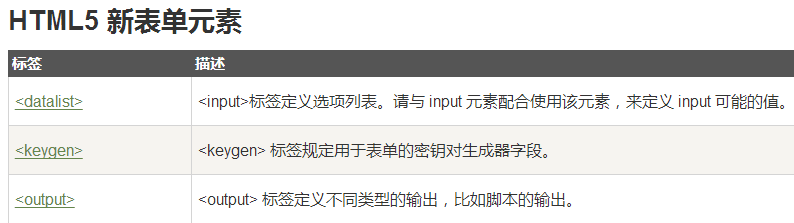HTML5学习笔记(1-13节)
来源:菜鸟HTML5教程
一、简介:参考>>
HTML5的设计目的是为了在移动设备上支持多媒体。
HTML5新特性:
- 用于绘画的 canvas 元素
- 用于媒介回放的 video 和 audio 元素
- 新的特殊内容元素,比如header、nav、article、section、footer
- 新的表单控件,比如 calendar、date、time、email、url、search
- 对本地离线存储的更好的支持
<!DOCTYPE html> //声明必须位于 HTML5 文档中的第一行 <html> <head> <meta charset="utf-8"> //中文网页需要使用utf-8声明编码否则会乱码 <title>文档标题</title> </head> <body> 文档内容...... </body> </html>
HTML5 图形
使用 HTML5 你可以简单的绘制图形:
- 使用 <canvas> 元素。
- 使用内联 SVG。
- 使用 CSS3 2D 转换、CSS3 3D 转换。
什么是SVG?
- SVG 指可伸缩矢量图形 (Scalable Vector Graphics)
- SVG 用于定义用于网络的基于矢量的图形
- SVG 使用 XML 格式定义图形
- SVG 图像在放大或改变尺寸的情况下其图形质量不会有损失
- SVG 是万维网联盟的标准
SVG优势
与其他图像格式相比(比如 JPEG 和 GIF),使用 SVG 的优势在于:
- SVG 图像可通过文本编辑器来创建和修改
- SVG 图像可被搜索、索引、脚本化或压缩
- SVG 是可伸缩的
- SVG 图像可在任何的分辨率下被高质量地打印
- SVG 可在图像质量不下降的情况下被放大
二、浏览器支持 参考>>
<!--[if lt IE9]>
<script src="http://cdn.static.runoob.com/libs/html5shiv/3.7/html5shiv.min.js"></script>
<![endif]-->
/*html5*/
article,aside,dialog,footer,header,section,footer,nav,figure,menu{display:block}
标签及属性详细描述:HTML5参考手册
二、HTML5 浏览器支持参考>>
让低版本浏览器支持H5方法:设置H5的8个新的HTML语义元素的CSS 的 display 属性值为 block
header, section, footer, aside, nav, main, article, figure { display: block; }
为 HTML 添加新元素
<!DOCTYPE html> <html> <head> <meta charset="utf-8"> <title>为HTML 添加新元素</title> <script> document.createElement("myHero") //为IE浏览器添加新的元素 </script> <style> myHero { //为自定义新元素设置样式 display: block; background-color: #ddd; padding: 50px; font-size: 30px; } </style> </head> <body> <myHero>我的第一个新元素</myHero> //自定义的新元素 </body> </html>
Internet Explorer 浏览器问题
Internet Explorer 8 及更早 IE 版本的浏览器不支持以上的方式。
我们可以使用 Sjoerd Visscher 创建的 "HTML5 Enabling JavaScript", " shiv" 来解决该问题:
<!--[if lt IE 9]> <script src="http://html5shiv.googlecode.com/svn/trunk/html5.js"></script> <![endif]-->
以上代码是一个注释,作用是在 IE 浏览器的版本小于 IE9 时将读取 html5.js 文件,并解析它。
注意:国内用户请使用本站静态资源库(Google 资源库在国内不稳定):
<!--[if lt IE 9]> <script src="http://cdn.static.runoob.com/libs/html5shiv/3.7/html5shiv.min.js"></script> <![endif]-->
针对IE浏览器html5shiv 是比较好的解决方案。html5shiv主要解决HTML5提出的新的元素不被IE6-8识别,这些新元素不能作为父节点包裹子元素,并且不能应用CSS样式。
完美的 Shiv 解决方案
<!DOCTYPE html> <html> <head> <meta charset="utf-8"> <title>渲染 HTML5</title> <!--[if lt IE 9]> <script src="http://cdn.static.runoob.com/libs/html5shiv/3.7/html5shiv.min.js"></script> //必须放在<head>元素中,因为IE浏览器在解析HTML5新元素时需要先加载该文件。 <![endif]--> </head> <body> </body> </html>
三、HTML5 新元素
H5添加的新元素:图形的绘制,多媒体内容,更好的页面结构,更好的形式 处理,和几个api拖放元素,定位,包括网页 应用程序缓存,存储,网络工作者,等。
四、HTML5 Canvas
Canvas是一个画布容器,画图通过JS脚本完成。
<canvas id="myCanvas" width="200" height="100" style="border:1px solid #000000;"> //id脚本经常会用到 </canvas>
JS绘制图像:
var c=document.getElementById("myCanvas"); //找到 <canvas> 元素 var ctx=c.getContext("2d"); //getContext("2d") 对象是内建的 HTML5 对象,拥有多种绘制路径、矩形、圆形、字符以及添加图像的方法。 ctx.fillStyle="#FF0000"; //fillStyle属性可以是CSS颜色,渐变,或图案。fillStyle 默认设置是#000000(黑色)。 ctx.fillRect(0,0,150,75); //定义了矩形当前的填充方式
Canvas坐标:
canvas 是一个二维网格。
canvas 的左上角坐标为 (0,0)
上面的 fillRect 方法拥有参数 (0,0,150,75)。
意思是:在画布上绘制 150x75 的矩形,从左上角开始 (0,0)。
坐标实例
如下图所示,画布的 X 和 Y 坐标用于在画布上对绘画进行定位。鼠标移动的矩形框上,显示定位坐标。
Canvas路径:
在Canvas上画线,我们将使用以下两种方法:
- moveTo(x,y) 定义线条开始坐标
- lineTo(x,y) 定义线条结束坐标
绘制线条我们必须使用到 "ink" 的方法,就像stroke().
实例:
定义开始坐标(0,0), 和结束坐标 (200,100)。然后使用 stroke() 方法来绘制线条:
var c=document.getElementById("myCanvas"); var ctx=c.getContext("2d"); ctx.moveTo(0,0); ctx.lineTo(200,100); ctx.stroke();
在canvas中绘制圆形, 我们将使用以下方法:
arc(x,y,r,start,stop)
实际上我们在绘制圆形时使用了 "ink" 的方法, 比如 stroke() 或者 fill().
实例:
使用 arc() 方法 绘制一个圆:
var c=document.getElementById("myCanvas"); var ctx=c.getContext("2d"); ctx.beginPath(); ctx.arc(95,50,40,0,2*Math.PI); ctx.stroke();
Canvas文本:
使用 canvas 绘制文本,重要的属性和方法如下:
- font - 定义字体
- fillText(text,x,y) - 在 canvas 上绘制实心的文本
- strokeText(text,x,y) - 在 canvas 上绘制空心的文本
使用 fillText():
JS:
var c=document.getElementById("myCanvas"); var ctx=c.getContext("2d"); ctx.font="30px Arial"; ctx.fillText("Hello World",10,50);
使用 strokeText():
JS:
var c=document.getElementById("myCanvas"); var ctx=c.getContext("2d"); ctx.font="30px Arial"; ctx.strokeText("Hello World",10,50);
Canvas渐变:
渐变可以填充在矩形, 圆形, 线条, 文本等等, 各种形状可以自己定义不同的颜色。
以下有两种不同的方式来设置Canvas渐变:
- createLinearGradient(x,y,x1,y1) - 创建线条渐变
- createRadialGradient(x,y,r,x1,y1,r1) - 创建一个径向/圆渐变
当我们使用渐变对象,必须使用两种或两种以上的停止颜色。
addColorStop()方法指定颜色停止,参数使用坐标来描述,可以是0至1.
使用渐变,设置fillStyle或strokeStyle的值为 渐变,然后绘制形状,如矩形,文本,或一条线。
使用 createLinearGradient():
JS:
var c=document.getElementById("myCanvas"); var ctx=c.getContext("2d"); // 创建渐变 var grd=ctx.createLinearGradient(0,0,200,0); grd.addColorStop(0,"red"); grd.addColorStop(1,"white"); // 填充渐变 ctx.fillStyle=grd; ctx.fillRect(10,10,150,80);
使用 createRadialGradient():
JS:
var c=document.getElementById("myCanvas"); var ctx=c.getContext("2d"); // 创建渐变 var grd=ctx.createRadialGradient(75,50,5,90,60,100); grd.addColorStop(0,"red"); grd.addColorStop(1,"white"); // 填充渐变 ctx.fillStyle=grd; ctx.fillRect(10,10,150,80);
Canvas图像:
把一幅图像放置到画布上, 使用以下方法:
- drawImage(image,x,y)
JS:
var c=document.getElementById("myCanvas"); var ctx=c.getContext("2d"); var img=document.getElementById("scream"); ctx.drawImage(img,10,10);
HTML Canvas 参考手册
标签的完整属性可以参考Canvas 参考手册.
五、HTML5 内联 SVG
什么是SVG?
SVG 指可伸缩矢量图形 (Scalable Vector Graphics)
SVG 使用 XML 格式定义图形
SVG优势:
- SVG 图像可通过文本编辑器来创建和修改
- SVG 图像可被搜索、索引、脚本化或压缩
- SVG 是可伸缩的
- SVG 图像可在任何的分辨率下被高质量地打印
- SVG 可在图像质量不下降的情况下被放大
把 SVG 直接嵌入 HTML 页面
<!DOCTYPE html> <html> <body> <svg xmlns="http://www.w3.org/2000/svg" version="1.1" height="190"> <polygon points="100,10 40,180 190,60 10,60 160,180" style="fill:lime;stroke:purple;stroke-width:5;fill-rule:evenodd;"> </svg> </body> </html>
SVG 与 Canvas两者间的区别
SVG 是一种使用 XML 描述 2D 图形的语言。
Canvas 通过 JavaScript 来绘制 2D 图形。
SVG 基于 XML,这意味着 SVG DOM 中的每个元素都是可用的。您可以为某个元素附加 JavaScript 事件处理器。
在 SVG 中,每个被绘制的图形均被视为对象。如果 SVG 对象的属性发生变化,那么浏览器能够自动重现图形。
Canvas 是逐像素进行渲染的。在 canvas 中,一旦图形被绘制完成,它就不会继续得到浏览器的关注。如果其位置发生变化,那么整个场景也需要重新绘制,包括任何或许已被图形覆盖的对象。
Canvas 与 SVG 的比较
六、HTML5 MathML
MathML 是数学标记语言,是一种基于XML(标准通用标记语言的子集)的标准,用来在互联网上书写数学符号和公式的置标语言。
实例:
<!DOCTYPE html> <html> <head> <meta charset="UTF-8"> <title>菜鸟教程(runoob.com)</title> </head> <body> <math xmlns="http://www.w3.org/1998/Math/MathML"> <mrow> <msup><mi>a</mi><mn>2</mn></msup> <mo>+</mo> <msup><mi>b</mi><mn>2</mn></msup> <mo>=</mo> <msup><mi>c</mi><mn>2</mn></msup> </mrow> </math> </body> </html>
以下实例添加了一些运算符:
<!DOCTYPE html> <html> <head> <meta charset="UTF-8"> <title>菜鸟教程(runoob.com)</title> </head> <body> <math xmlns="http://www.w3.org/1998/Math/MathML"> <mrow> <mrow> <msup> <mi>x</mi> <mn>2</mn> </msup> <mo>+</mo> <mrow> <mn>4</mn> <mo></mo> <mi>x</mi> </mrow> <mo>+</mo> <mn>4</mn> </mrow> <mo>=</mo> <mn>0</mn> </mrow> </math> </body> </html>
以下实例是一个 2×2 矩阵,可以在 Firefox 3.5 以上版本查看到效果:
<!DOCTYPE html> <html> <head> <meta charset="UTF-8"> <title>菜鸟教程(runoob.com)</title> </head> <body> <math xmlns="http://www.w3.org/1998/Math/MathML"> <mrow> <mi>A</mi> <mo>=</mo> <mfenced open="[" close="]"> <mtable> <mtr> <mtd><mi>x</mi></mtd> <mtd><mi>y</mi></mtd> </mtr> <mtr> <mtd><mi>z</mi></mtd> <mtd><mi>w</mi></mtd> </mtr> </mtable> </mfenced> </mrow> </math> </body> </html>
七、HTML5 拖放(Drag 和 Drop)
实例:
<!DOCTYPE HTML> <html> <head> <meta charset="utf-8"> <title>菜鸟教程(runoob.com)</title> <style type="text/css"> #div1 {width:350px;height:70px;padding:10px;border:1px solid #aaaaaa;} </style> <script> function allowDrop(ev) { ev.preventDefault(); } function drag(ev) { ev.dataTransfer.setData("Text",ev.target.id); //保存被拖拽对象的id值 } function drop(ev) { ev.preventDefault(); var data=ev.dataTransfer.getData("Text"); ev.target.appendChild(document.getElementById(data)); } </script> </head> <body> <p>拖动 RUNOOB.COM 图片到矩形框中:</p> <div id="div1" ondrop="drop(event)" ondragover="allowDrop(event)"></div> <br> <img id="drag1" src="/images/logo.png" draggable="true" ondragstart="drag(event)" width="336" height="69"> </body> </html>
八、HTML5 Geolocation(地理定位)
HTML5 Geolocation API 用于获得用户的地理位置。
鉴于该特性可能侵犯用户的隐私,除非用户同意,否则用户位置信息是不可用的。
HTML5 - 使用地理定位
请使用 getCurrentPosition() 方法来获得用户的位置。
下例是一个简单的地理定位实例,可返回用户位置的经度和纬度:
实例:
var x=document.getElementById("demo"); function getLocation() { if (navigator.geolocation) //检测是否支持地理定位 { navigator.geolocation.getCurrentPosition(showPosition); //如果getCurrentPosition()运行成功,则向参数showPosition中规定的函数返回一个coordinates对象 } else { x.innerHTML="该浏览器不支持获取地理位置。"; } } function showPosition(position) //showPosition()函数获得并显示经度和纬度 { x.innerHTML="纬度: " + position.coords.latitude + "<br>经度: " + position.coords.longitude; }
处理错误和拒绝
getCurrentPosition() 方法的第二个参数用于处理错误。它规定当获取用户位置失败时运行的函数:
function showError(error)
{
switch(error.code)
{
case error.PERMISSION_DENIED:
x.innerHTML="用户拒绝对获取地理位置的请求。"
break;
case error.POSITION_UNAVAILABLE:
x.innerHTML="位置信息是不可用的。"
break;
case error.TIMEOUT:
x.innerHTML="请求用户地理位置超时。"
break;
case error.UNKNOWN_ERROR:
x.innerHTML="未知错误。"
break;
}
}
在地图中显示结果
如需在地图中显示结果,您需要访问可使用经纬度的地图服务,比如谷歌地图或百度地图:
function showPosition(position) //我们使用返回的经纬度数据在谷歌地图中显示位置(使用静态图像)。 { var latlon=position.coords.latitude+","+position.coords.longitude; var img_url="http://maps.googleapis.com/maps/api/staticmap?center=" +latlon+"&zoom=14&size=400x300&sensor=false"; document.getElementById("mapholder").innerHTML="<img src='"+img_url+"'>"; }
Geolocation 对象 - 其他有趣的方法
watchPosition() - 返回用户的当前位置,并继续返回用户移动时的更新位置(就像汽车上的 GPS)。
clearWatch() - 停止 watchPosition() 方法
下面的例子展示 watchPosition() 方法。您需要一台精确的 GPS 设备来测试该例(比如 iPhone):
var x=document.getElementById("demo"); function getLocation() { if (navigator.geolocation) { navigator.geolocation.watchPosition(showPosition); } else { x.innerHTML="该浏览器不支持获取地理位置。"; } } function showPosition(position) { x.innerHTML="纬度: " + position.coords.latitude + "<br>经度: " + position.coords.longitude; }
十、HTML5 Video(视频)
HTML5 提供了展示视频的标准。
<video width="320" height="240" controls> <source src="movie.mp4" type="video/mp4"> <source src="movie.ogg" type="video/ogg"> 您的浏览器不支持Video标签。 </video>
<video> 元素提供了 播放、暂停和音量控件来控制视频。
同时<video> 元素元素也提供了 width 和 height 属性控制视频的尺寸.如果设置的高度和宽度,所需的视频空间会在页面加载时保留。如果没有设置这些属性,浏览器不知道大小的视频,浏览器就不能再加载时保留特定的空间,页面就会根据原始视频的大小而改变。
<video> 与</video> 标签之间插入的内容是提供给不支持 video 元素的浏览器显示的。
<video> 元素支持多个 <source> 元素. <source> 元素可以链接不同的视频文件。浏览器将使用第一个可识别的格式:
HTML5 <video> - 使用 DOM 进行控制
HTML5 <video> 和 <audio> 元素同样拥有方法、属性和事件。
<video> 和 <audio>元素的方法、属性和事件可以使用JavaScript进行控制.
其中的方法有用于播放、暂停以及加载等。其中的属性(比如时长、音量等)可以被读取或设置。其中的 DOM 事件能够通知您,比方说,<video> 元素开始播放、已暂停,已停止,等等。
例中简单的方法,向我们演示了如何使用 <video> 元素,读取并设置属性,以及如何调用方法。
<!DOCTYPE html> <html> <head> <meta charset="utf-8"> <title>菜鸟教程(runoob.com)</title> </head> <body> <div style="text-align:center"> <button onclick="playPause()">播放/暂停</button> <button onclick="makeBig()">放大</button> <button onclick="makeSmall()">缩小</button> <button onclick="makeNormal()">普通</button> <br> <video id="video1" width="420"> <source src="mov_bbb.mp4" type="video/mp4"> <source src="mov_bbb.ogg" type="video/ogg"> 您的浏览器不支持 HTML5 video 标签。 </video> </div> <script> var myVideo=document.getElementById("video1"); function playPause() { if (myVideo.paused) myVideo.play(); else myVideo.pause(); } function makeBig() { myVideo.width=560; } function makeSmall() { myVideo.width=320; } function makeNormal() { myVideo.width=420; } </script> </body> </html>
十一、HTML5 Audio(音频)
<audio controls> <source src="horse.ogg" type="audio/ogg"> <source src="horse.mp3" type="audio/mpeg"> 您的浏览器不支持 audio 元素。 </audio>
control 属性供添加播放、暂停和音量控件。
在<audio> 与 </audio> 之间你需要插入浏览器不支持的<audio>元素的提示文本 。
<audio> 元素允许使用多个 <source> 元素. <source> 元素可以链接不同的音频文件,浏览器将使用第一个支持的音频文件
十二、HTML5 新的 Input 类型
HTML5 拥有多个新的表单输入类型。这些新特性提供了更好的输入控制和验证。
本章全面介绍这些新的输入类型:
- color
- date
- datetime
- datetime-local
- month
- number
- range
- search
- tel
- time
- url
- week
注意:并不是所有的主流浏览器都支持新的input类型,不过您已经可以在所有主流的浏览器中使用它们了。即使不被支持,仍然可以显示为常规的文本域。
Input 类型: color
color 类型用在input字段主要用于选取颜色,如下所示:
选择你喜欢的颜色: <input type="color" name="favcolor">
Input 类型: date
date 类型允许你从一个日期选择器选择一个日期。】
生日: <input type="date" name="bday">
Input 类型: datetime
生日 (日期和时间): <input type="datetime" name="bdaytime">
Input 类型: datetime-local
生日 (日期和时间): <input type="datetime-local" name="bdaytime">
Input 类型: email
E-mail: <input type="email" name="email">
Input 类型: month
month 类型允许你选择一个月份。
生日 (月和年): <input type="month" name="bdaymonth">
Input 类型: number
number 类型用于应该包含数值的输入域。您还能够设定对所接受的数字的限定:
数量 ( 1 到 5 之间 ): <input type="number" name="quantity" min="1" max="5">
Input 类型: range
range 类型用于应该包含一定范围内数字值的输入域。range 类型显示为滑动条。
定义一个不需要非常精确的数值(类似于滑块控制):
<input type="range" name="points" min="1" max="10">
请使用下面的属性来规定对数字类型的限定:
- max - 规定允许的最大值
- min - 规定允许的最小值
- step - 规定合法的数字间隔
- value - 规定默认值
Input 类型: search
search 类型用于搜索域,比如站点搜索或 Google 搜索。
Search Google: <input type="search" name="googlesearch">
Input 类型: tel
电话号码: <input type="tel" name="usrtel">
Input 类型: time
time 类型允许你选择一个时间。
选择时间: <input type="time" name="usr_time">
Input 类型: url
url 类型用于应该包含 URL 地址的输入域。
在提交表单时,会自动验证 url 域的值。
添加您的主页: <input type="url" name="homepage">
提示: iPhone 中的 Safari 浏览器支持 url 输入类型,并通过改变触摸屏键盘来配合它(添加 .com 选项)。
Input 类型: weekweek 类型允许你选择周和年。
选择周: <input type="week" name="week_year">
十三、HTML5 表单元素
HTML5 有以下新的表单元素:
- <datalist>
- <keygen>
- <output>
HTML5 <datalist> 元素
<datalist> 元素规定输入域的选项列表。
<datalist> 属性规定 form 或 input 域应该拥有自动完成功能。当用户在自动完成域中开始输入时,浏览器应该在该域中显示填写的选项:
使用 <input> 元素的列表属性与 <datalist> 元素绑定.
<input list="browsers"> <datalist id="browsers"> <option value="Internet Explorer"> <option value="Firefox"> <option value="Chrome"> <option value="Opera"> <option value="Safari"> </datalist>
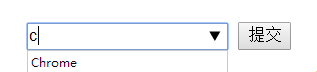
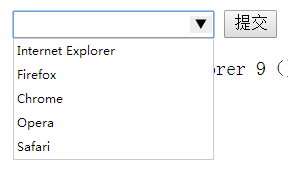
HTML5 <keygen> 元素
<keygen> 元素的作用是提供一种验证用户的可靠方法。
<keygen>标签规定用于表单的密钥对生成器字段。
当提交表单时,会生成两个键,一个是私钥,一个公钥。
私钥(private key)存储于客户端,公钥(public key)则被发送到服务器。公钥可用于之后验证用户的客户端证书(client certificate)。
<form action="demo_keygen.asp" method="get"> 用户名: <input type="text" name="usr_name"> 加密: <keygen name="security"> <input type="submit"> </form>


HTML5 <output> 元素
<output> 元素用于不同类型的输出,比如计算或脚本输出:
<form oninput="x.value=parseInt(a.value)+parseInt(b.value)">0 <input type="range" id="a" value="50">100 + <input type="number" id="b" value="50">= <output name="x" for="a b"></output> </form>
![]()